Regolazione del volume del suono
Windows utilizza il suono per molti scopi. Puoi regolare il volume a cui Windows riproduce quei suoni utilizzando l’icona del volume nella barra delle applicazioni.
Windows utilizza molti suoni diversi mentre interagisce con te. Inoltre, potresti avere applicazioni installate sul tuo sistema che utilizzano anche suoni diversi. Supponendo che il tuo computer includa audio integrato e tu abbia una coppia di altoparlanti collegati al tuo sistema, puoi controllare il volume al quale Windows riproduce vari suoni.
Dai un’occhiata all’area delle notifiche, sul lato destro della barra delle applicazioni.
Dovresti vedere una piccola icona che assomiglia a un altoparlante, con il suono che esce da esso. Fai clic sull’icona e dovresti vedere un controllo del volume apparire appena sopra di essa. Potrebbe essere simile a questo sul tuo sistema: (Vedi Figura 1.)
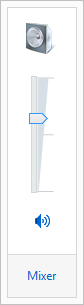
Figura 1. Il controllo del volume per Windows.
Il controllo del volume ha questo aspetto sul mio sistema Windows 2016: (Vedi figura 2.)
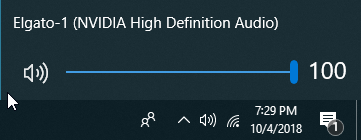
Figura 2. Il controllo del volume.
È possibile spostare facilmente il controllo del dispositivo di scorrimento verso l’alto o verso il basso (o da sinistra a destra) per regolare il volume (è sufficiente fare clic sul dispositivo di scorrimento con il mouse e trascinarlo). Puoi anche, se preferisci, fare clic sull’icona dell’altoparlante appena sotto il controllo del volume: l’icona ha lo stesso aspetto dell’icona dell’altoparlante nell’area delle notifiche. Questa icona controlla la disattivazione dell’audio e sarai in grado di vedere facilmente se il tuo volume è completamente disattivato o meno.
Questo suggerimento (10798) si applica a Windows 7, 8 e 10.